비디오 분석도구 검토
온라인 비디오를 만들 때 구체적인 목표가 무엇이든 관계없이, 시청자를 제대로 파악하는 것이 성공적인 비디오 전략 개발의 핵심입니다. 시청자를 더욱 더 잘 이해할수록, 시청자가 손쉽게 소비할 수 있는 형태의 콘텐츠를 생성하기가 쉬워집니다. 애널리틱스 페이지에서는 동영상의 조회수, 시청자가 시청하는 콘텐츠의 양과 동영상 시청을 중단한 시점을 분석해 볼 수 있습니다.
Brightcove Campaign ™에서 분석을 보려면해석학탐색 헤더에서.

시간 범위 선택
분석 기간을 지정하려면 빠른 날짜를 클릭하거나 캘린더 컨트롤을 사용합니다. 하루를 선택하면 그래프가 시간별로 표시됩니다.
빠른 날짜 사용
일련의 빠른 날짜가 페이지 상단에 있습니다. 다음과 같은 빠른 날짜를 사용할 수 있습니다.
- 오늘
- 지난 7일간
- 지난 30일간
- 이번 달 - 달력 월 누계 - 예를 들어 오늘이 3월 17일이면 이 보고서에는 3월 1일부터 3월 17일까지 표시됩니다.
- 지난 달 - 이전 달력달 - 예를 들어 오늘이 2월 14일인 경우 이 보고서에는 1월 1일부터 1월 31일이 표시됩니다.

캘린더 컨트롤 사용
또한 달력 컨트롤을 클릭하여 시작 및 종료 날짜를 선택할 수 있습니다.
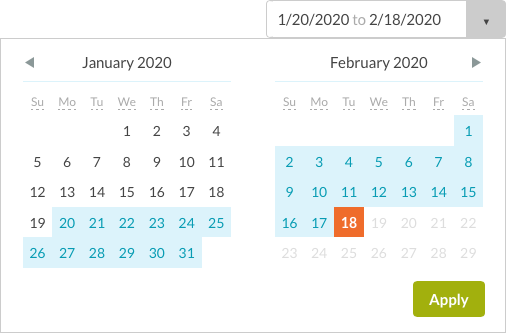
보고 시간대
애널리틱스 페이지의 데이터는 계정의 보고 시간대를 사용하여 표시됩니다. 표준 시간대는 달력 컨트롤 아래에 표시됩니다.
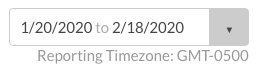
보고 시간대는 보고 데이터의 일일 경계를 계산하는 데 사용합니다. 보고 시간대 설정을 변경하면 앞으로 전달될 데이터에만 영향을 미치고, 변경사항은 소급 적용되지 않습니다. 이 설정을 변경하면 변경 사항이 적용된 일일 경계를 볼 때 데이터에 편평한 지점이나 급증하는 지점이 표시될 수 있습니다. 이 설정을 업데이트해도 즉시 적용되지 않고 시스템에서 변경 사항을 처리할 때까지 분석 도구 데이터가 이전 설정을 참조할 수도 있습니다.
보고 시간대는 계정 설정의 일부로 구성할 수 있습니다. 보고 시간대 변경에 대한 자세한 내용은계정 설정 관리를참조하십시오.
요약 분석 보기
페이지 본문에는 선택한 기간의 추세 그래프와 요약 비디오 분석이 표시됩니다. 비디오 분석은 “실시간”에 가깝습니다. 분석은 일반적으로 몇 분 정도 지연되지만 트래픽 급증 시 지연이 증가할 수 있습니다.
이 기간의 동향
그만큼이 기간의 동향섹션은 선택한 기간에 대한 트렌드 그래프를 표시합니다. 그래프에는 브라이트코브 캠페인을 사용하여 게시된 비디오에 대한 다음 정보가 표시됩니다.
- 비디오 노출 -동영상 플레이어에로드되어 재생할 준비가 된 총 동영상 수
- 비디오 시작 -총 동영상 시작 횟수 (시청자가 눌러 진 재생)
- 평균 조회 율 -모든 동영상의 평균 시청률 시청자가 동영상의 일부를 반복해서 다시 보거나 시청하면 평균이 100 %를 초과 할 수 있습니다.
- 평균 조회 시간 -모든 동영상의 평균 시청 시간
모든 비디오
그만큼모든 비디오섹션에는 선택한 기간 동안 동영상 조회수가 발생한 모든 동영상이 표시됩니다. 다음 정보가 표시됩니다.
- 동영상 이름 및 ID
- 비디오 콘텐츠 유형 -동영상에 할당 된 동영상 콘텐츠 유형
- 만든 날짜 -동영상이 업로드 된 날짜 및 시간
- 비디오 조회수 -동영상 조회수 (시청자가 눌러 진 재생)
- 재생률 -동영상이 플레이어에로드되고 시청자가 재생을 누른 시간의 비율
- 평균 시청 시간 -동영상 조회 당 평균 시청 시간
- 비디오 벤치 마크 점수 -동영상에 대해 계산 된 동영상 벤치 마크 점수 ( VBS는 어떻게 계산됩니까? )
비디오에 대한 분석 보기
특정 비디오에 대한 자세한 분석을 보려면 비디오 이름을 클릭하십시오. 페이지 상단에는 비디오를 보는 데 사용할 수있는 미리보기 플레이어가 표시됩니다. 비디오 벤치마크 점수 및 평균 조회율 그래프가 프리뷰 플레이어 오른쪽에 표시됩니다.

페이지 하단에 비디오 세부 정보가 표시됩니다.
- 데이트 -동영상이 업로드 된 날짜
- 비디오 조회수 -동영상 재생을 시작한 횟수
- 재생 비율 - 로드된 동영상의 실제 재생된 비율 (동영상 조회수/동영상 노출 수)
- 시청 한 평균 시간 (분) -총 조회 시간 / 동영상 시작
- 비디오 벤치 마크 점수 -VBS는 동영상의 성능을 동일한 유형의 다른 유사한 동영상의 성능과 비교합니다 ( VBS는 어떻게 계산됩니까? )
분석 데이터 내보내기
분석 데이터를 내보내려면 다음 단계를 수행합니다.
- 빠른 날짜를 클릭하거나 일정 컨트롤을 사용하여 날짜 범위를 선택합니다.
- 해당 링크를 클릭하여 데이터를CSV또는XLSX파일로 내보냅니다.

 고객 지원 문의
고객 지원 문의 시스템 상태
시스템 상태


